PS净化器商业海报合成
发布时间:2019年10月15日 17:10
1.打开【PS】,新建【画布】,拖入需要用到的素材,进行拼图。【Ctrl+T】选择变形,给背景变形。用【钢笔工具】勾出部分建筑,按住【Alt键】添加图层蒙版。取消链接,移动产品位置。再链接上。
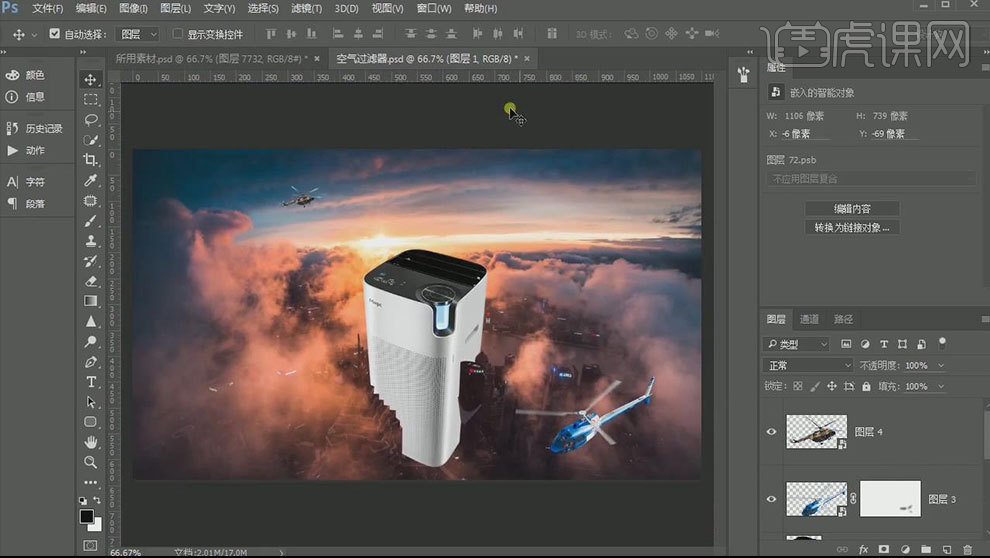
2.用【钢笔工具】沿着产品表面勾勒,点击形状。添加【图层蒙版】,用【画笔】擦出不需要的部分。【Ctrl+G】编组。拖入【草地素材】,【Alt+单击图层间】创建剪切蒙版。调整草地位置。
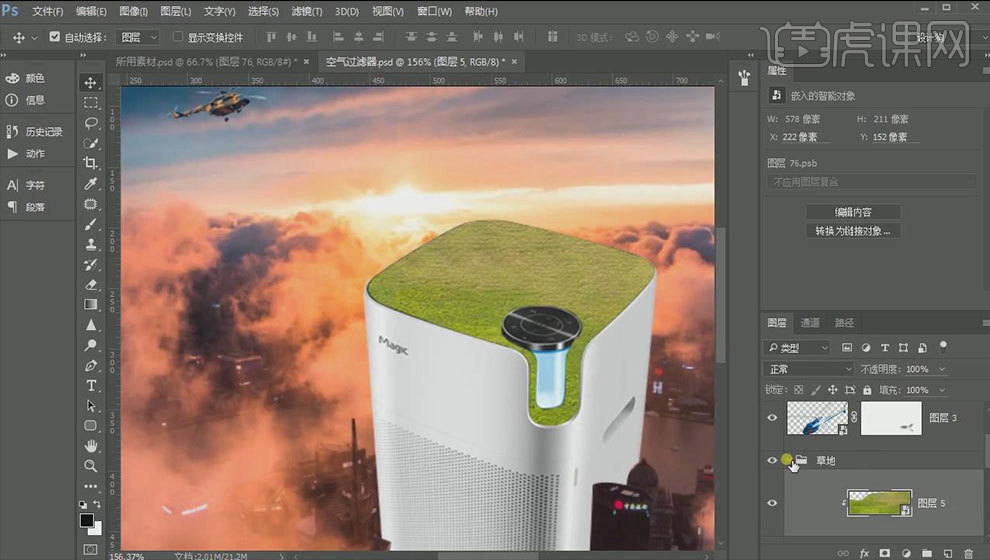
3.往草地上添加【素材】,调整大小与位置。拖入【藤条素材】,调整位置,使围绕着产品。拖入【雾气素材】,调整位置。模式为【滤色】。给他们分别编组。添加【蒙版】,用【画笔】将素材融合在一起。
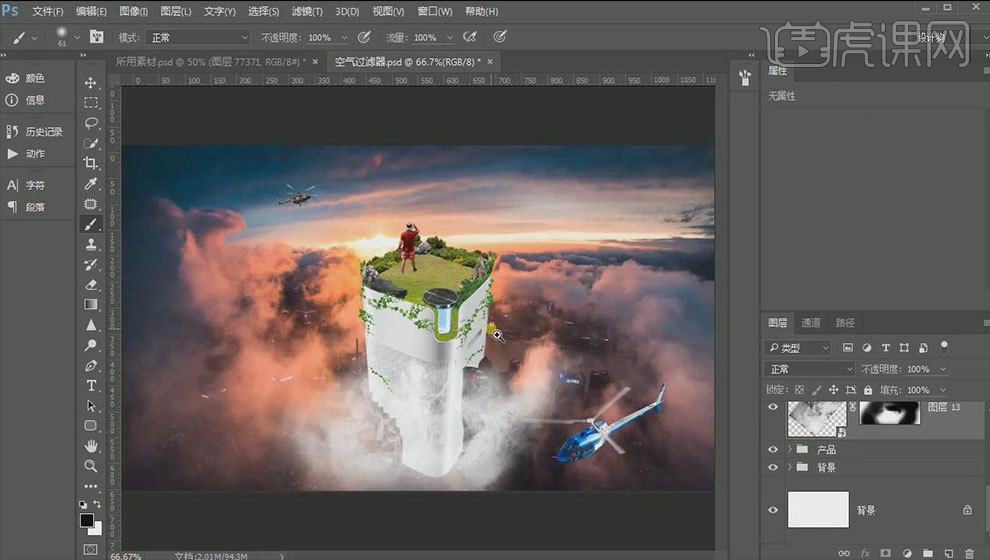
4.给背景添加【曲线】,提亮画面。增加黑色和白色。再添加【曲线】,提亮画面。用【画笔】在蒙版上擦除不需要的部分。添加【色相/饱和度】,调整红色、蓝色和黄色通道。
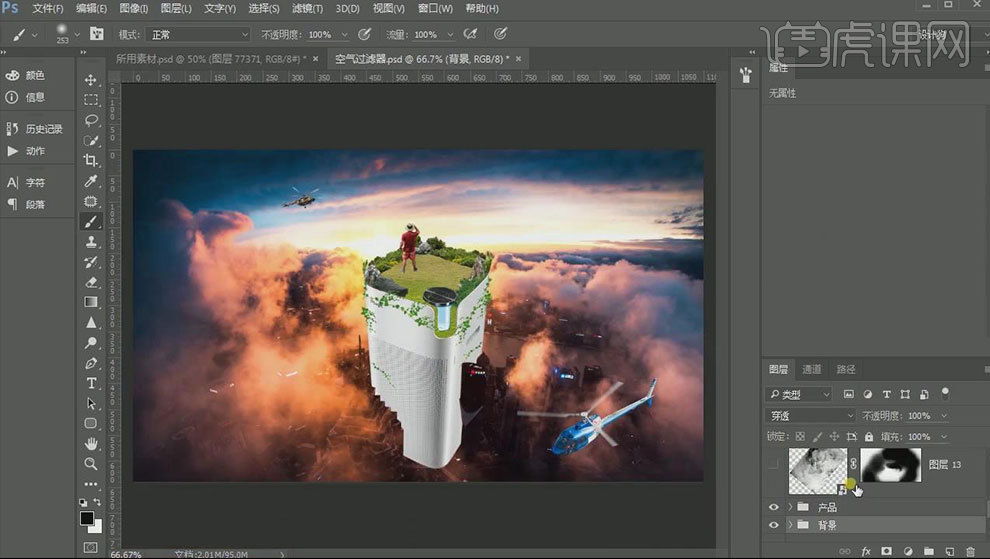
5.给产品添加【照片滤镜】,滤镜为【冷却滤镜(LBB)】,修改颜色,调整浓度。在雾气图层上方新建【图层】,模式为【颜色】,吸取天空的蓝色,调整颜色。在画面上涂抹。新建【颜色图层】,吸取天空的颜色,在过渡处涂抹。
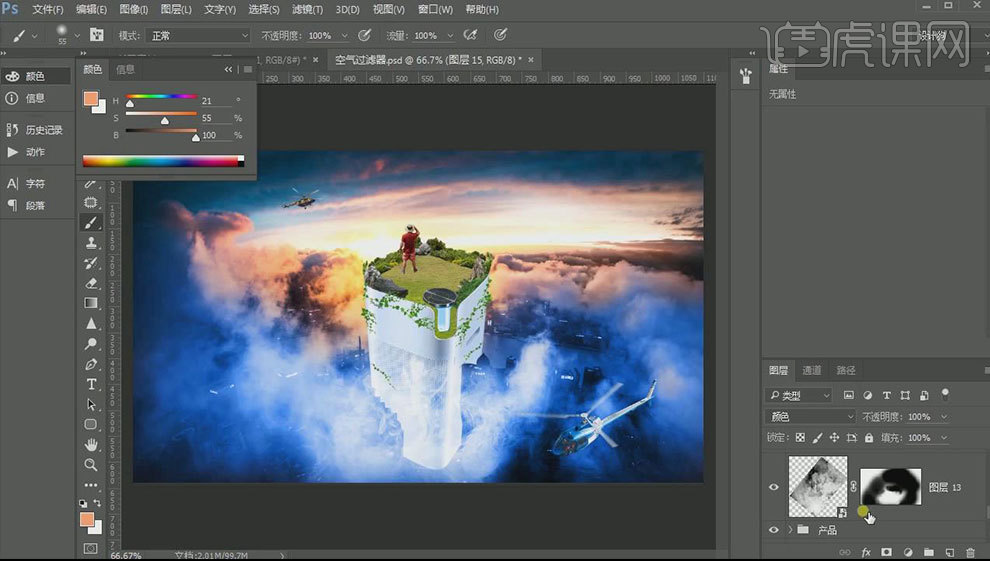
6.给雾气添加【曲线】,降低白色。用【画笔】在蒙版上涂抹建筑物的高光部分。同样的方法在产品上画出云雾。用【图层蒙版】擦掉多余的部分。【Ctrl+U】色相,调整色调。
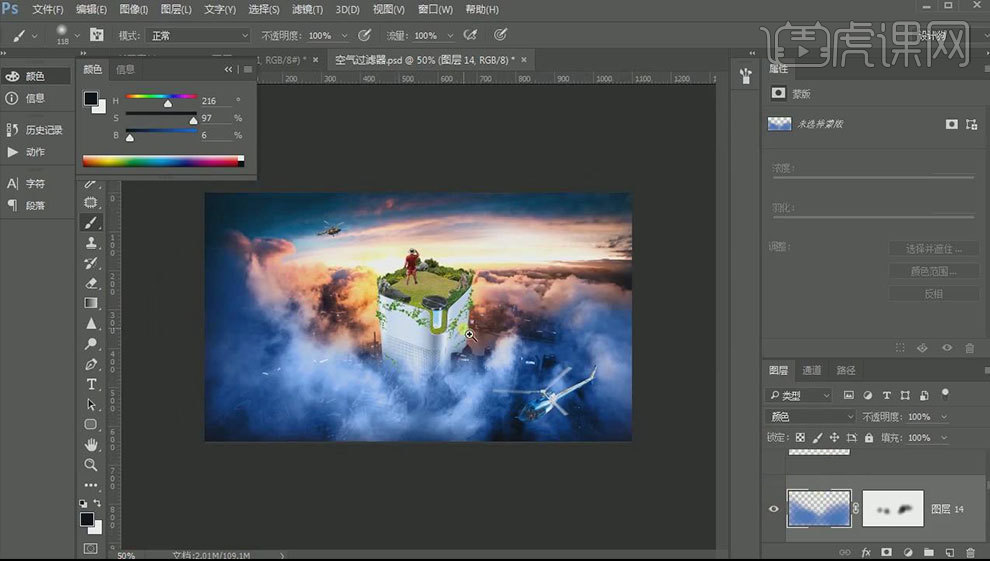
7.新建【图层】,填充黑色。转为智能对象。转为智能对象。点击-【滤镜-渲染-镜头光晕】,降低亮度。模式为【滤色】。调整位置。添加【色相/饱和度】,创建剪切蒙版,选择【着色】,调整光的颜色。添加【色阶】,降低影响范围。
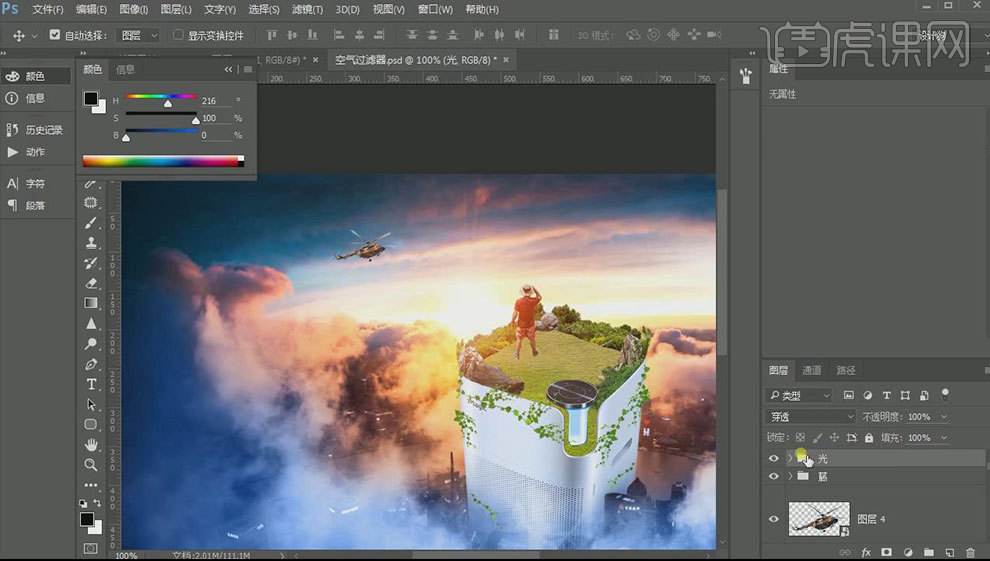
8.给产品添加【曲线】,压暗画面。用【画笔】擦出高光。再添加【曲线】,提亮画面。【Ctrl+I】蒙版反向。再次擦出高光。
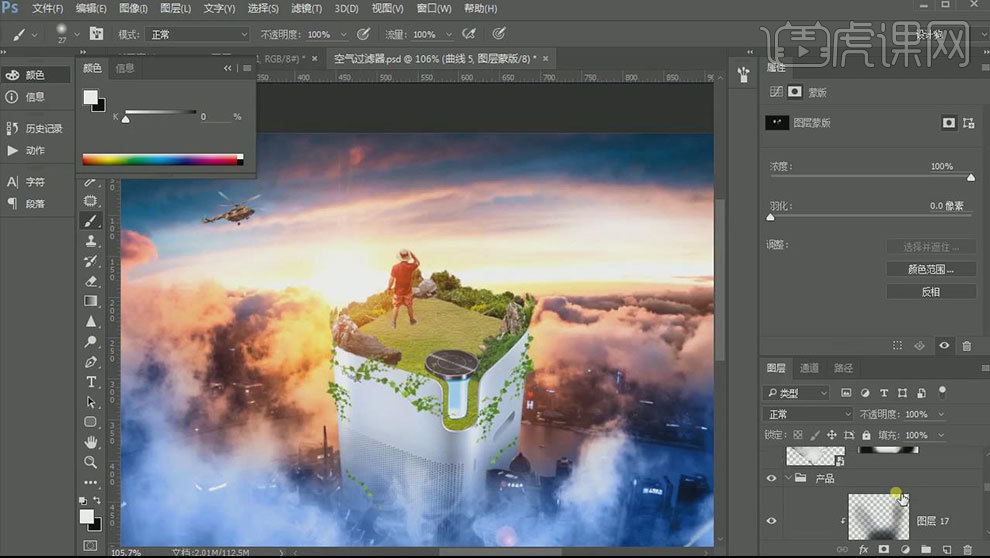
9.给草地添加【色相/饱和度】,调整红色和黄色通道。再添加【色相/饱和度】,调整绿色通道。擦除不需要的部分。添加【曲线】,降低亮部。蒙版反向,用【画笔】擦出人物、石头树木和按钮在草地上的投影。

10.新建【图层】,模式为【柔光】,用【画笔】提亮草地上的树木。新建【滤色图层】,画出高光。新建【图层】,用【亮黄色画笔】给它添加颜色,模式为【颜色减淡】。调整不透明度。
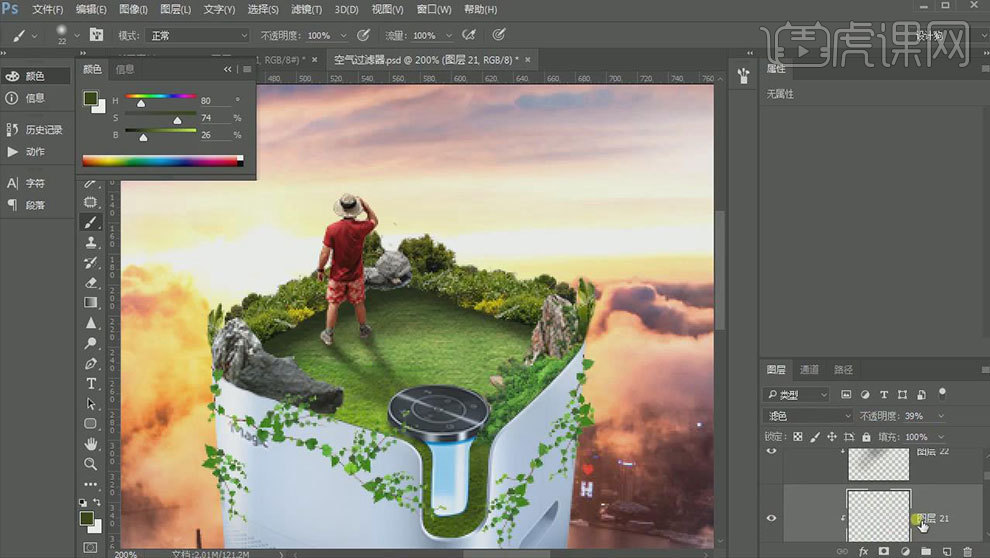
11.再用【色相/饱和度】调整其它树木的色调,同样的方法制作出树木、后面石头和右边石头的明暗。同样的用【色相/饱和度】调整左边石头的色调。同样的方法调整明暗。
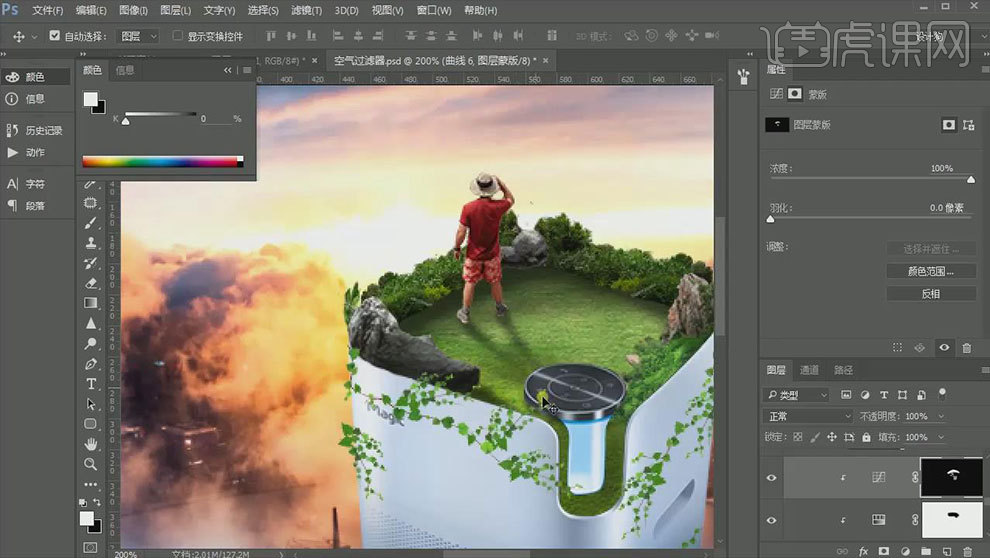
12.同样的方法给藤条做出明暗。【Ctrl+Alt+Shift+E】盖印藤条图层,【Ctrl+单击缩略图】调出藤条选区,填充墨绿色。移动位置。点击-【滤镜-模糊-动感模糊】,降低不透明度。添加【蒙版】,擦除没有影子的部分。
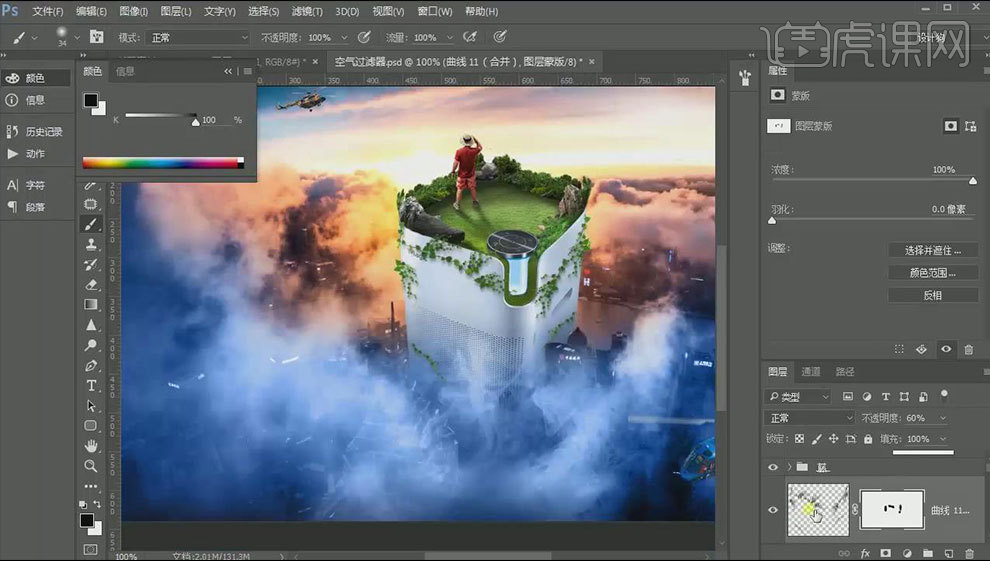
13.给人物添加【曲线】,压暗画面。添加【色相/饱和度】,调整蓝色和青色通道。在曲线的蒙版上用【画笔】擦出受光部。同样的方法给直升机制作光影。
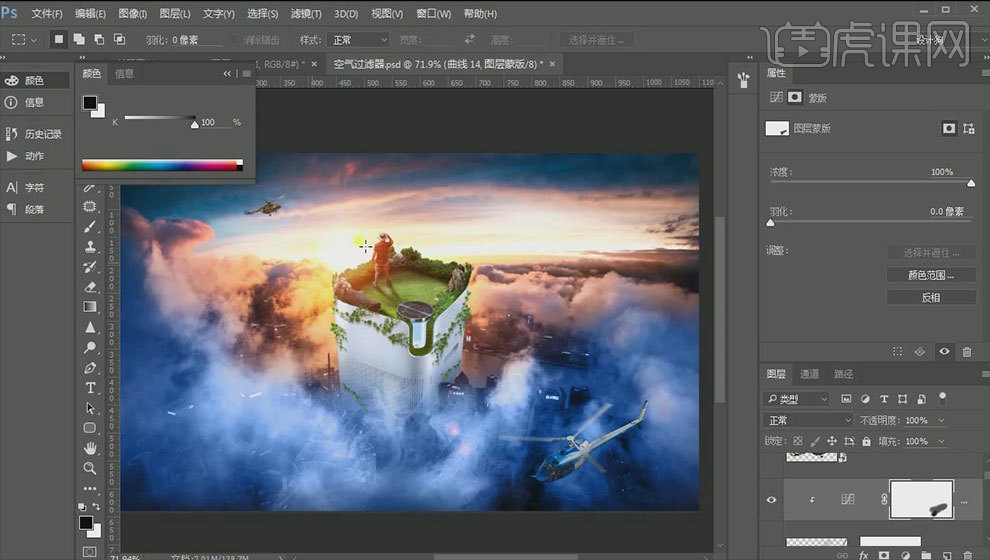
14.用【椭圆选框工具】,画一个圆,新建【图层】,【Alt+E+S】描边,颜色为【白色】,2像素。调出选区,复制一层。【Ctrl+T】中心缩小。【Ctrl+Alt+Shift+T】再次变换。形成圆环。【Ctrl+E】合并所选图层。
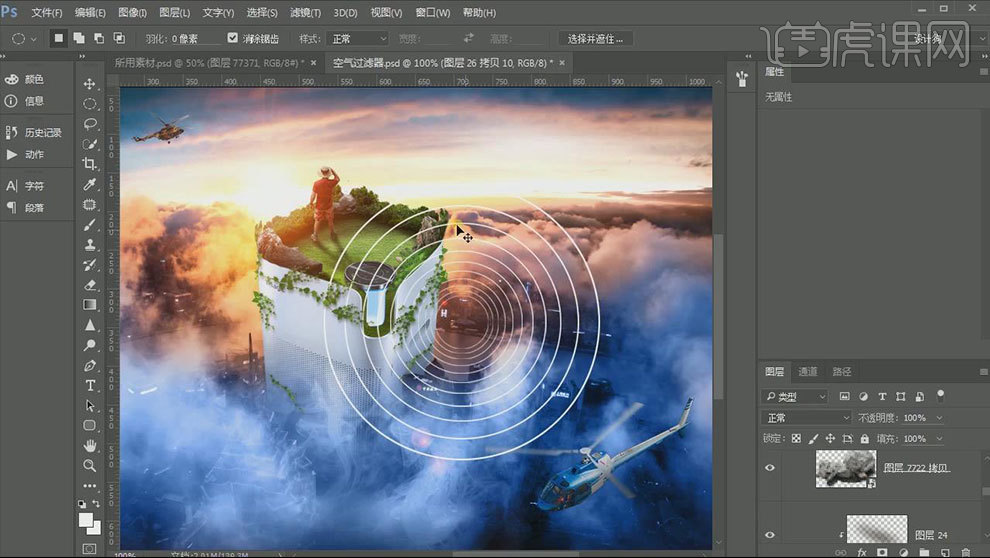
15.给它一个动感模糊,点击-【滤镜-杂色-添加杂色】,复制一个,合并。将它压缩。调整位置。再给它变形。降低不透明度,再高斯模糊一下。复制给另外一个直升机。
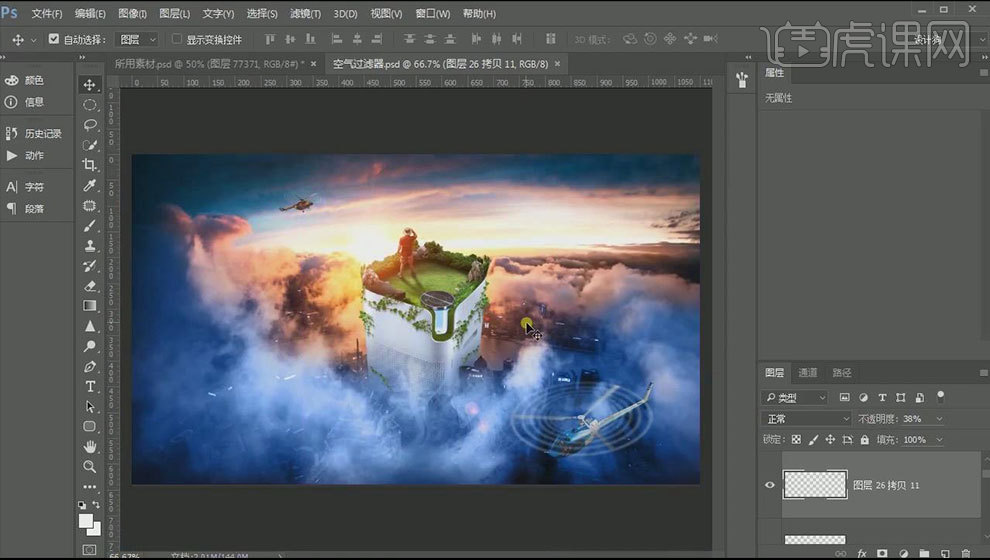
16.拖入【文字素材】,调整位置。调出主体字的选区,新建【图层】,【Alt+S+M】扩展2像素。填充白色。【Ctrl+L】色阶,降低白色。再调整位置。得到立体字。
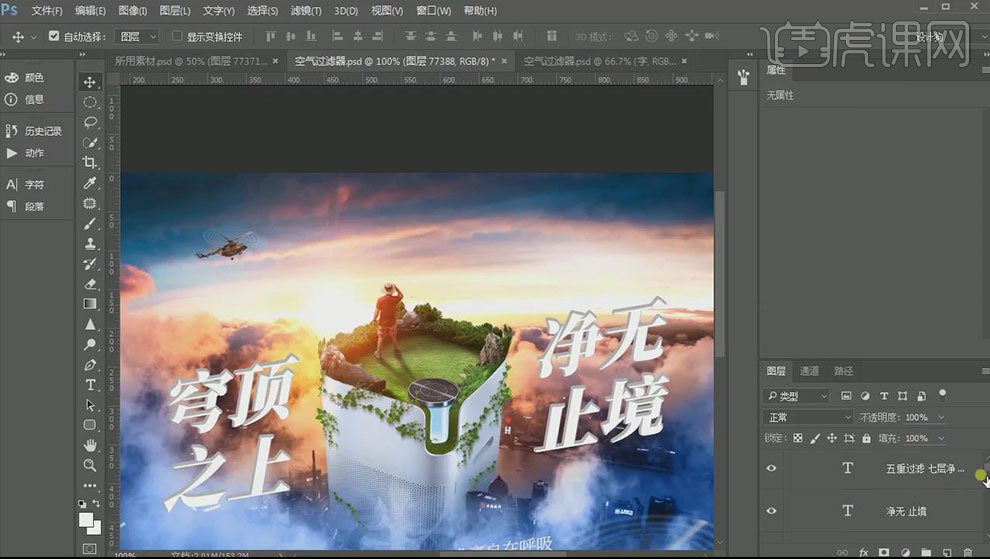
17.隐藏文字。在顶组上方新建【图层】,创建剪切蒙版,给草地上面的素材画出高光。模式为【滤色】。再新建【图层】,模式为【颜色减淡】,给高光添加一些色彩。同样的方法给天空添加一点颜色。
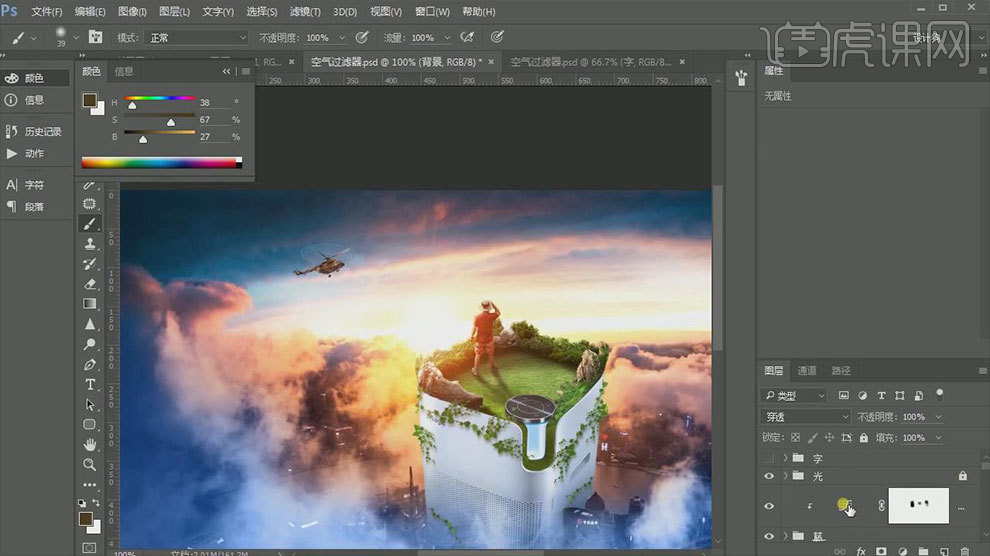
18.【Ctrl+Alt+Shift+E】盖印图层,转为智能对象。【Ctrl+Shift+A】Camera Raw 滤镜,调整色调。显示文字。
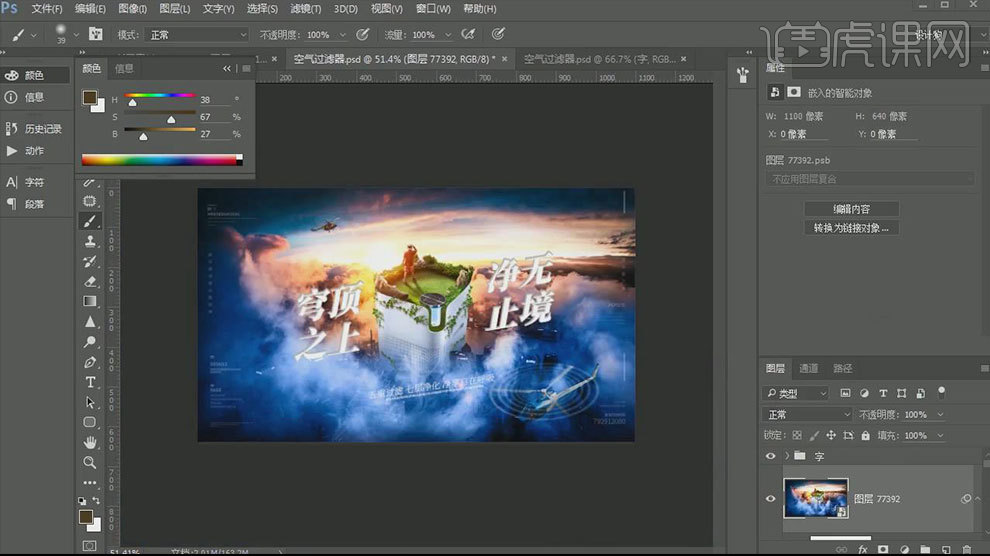
19.最终效果如图示。








